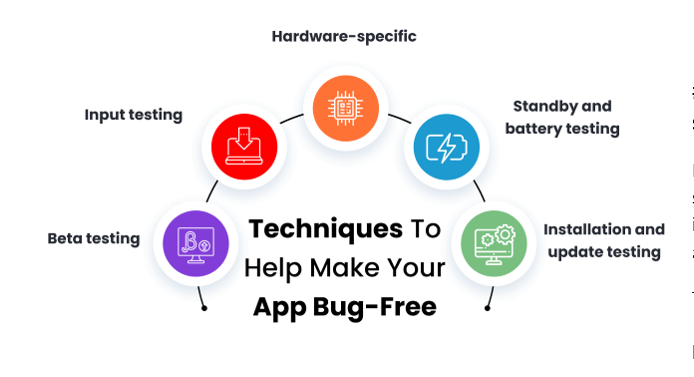Pasiekite „Twitter“ žymes darbalaukyje - pamoka
Na, beveik visi mes tam tikru momentu gyvename dienraščio gyvenimą „Twitter“ tai padaręs vartotojas. Netrukus „Twitter“ pridėjo nedidelę funkciją, vadinamą „Žymės“, kuri iš esmės leido jums išsaugoti tweetus ir juos išsaugoti. Taigi jums nereikėjo patikti ir persiųsti tweetų tik tam, kad iš tikrųjų juos išsaugotumėte. Šiame straipsnyje kalbėsime apie „Access Twitter“ žymes darbalaukyje - pamoka. Pradėkime!
Problema ta, kad ši skiltis „Žymės“ turi trūkumų, nes ji pasiekiama tik mobiliosios programos versijoje, o ne darbalaukio versijoje.
Jei tai bus taip, reiškia, kad negalėsite žymėti „tweetų“ iš savo darbalaukio, taip pat negalėsite pasiekti tų, kuriuos jau iš tikrųjų pažymėjote.
„Twitter“ taip pat prie savo programų pridėjo žymių funkciją. Ši funkcija taip pat leidžia jums išsaugoti tweetą tam skirtoje programos skiltyje. Iš tikrųjų tai yra geriau, nei retweetuoti ar patikti. Žymių skyrius taip pat gali būti užgriozdintas, jei nesate atsargūs, tačiau tai geriau nei eiti per retweetą ir (arba) mėgstamą maršrutą iš tikrųjų. Deja, ši funkcija iš tikrųjų taikoma tik programoms. Galite ne tik nepažymėti tweet'ų iš žiniatinklio versijos, bet ir negalite jų pasiekti. Laimei, yra tikrai paprastas sprendimas; „Twitter“ mobilusis.
Pasiekite „Twitter“ žymes
„Twitter“ žymės gali nebūti svetainės darbalaukio versijos dalimi, tačiau jos buvo integruotos į mobiliojo interneto versiją. Jei norite prieiti prie „Twitter“ žymių darbalaukyje, apsilankykite „Twitter“ mobiliojoje versijoje.
Prisijunkite prie mobiliosios versijos, tada viršuje spustelėkite savo profilio nuotrauką. Tada bus atidarytas meniu kartu su parinktimi Žymos. Bakstelėkite jį, jei norite peržiūrėti visus pažymėtus „tweets“. Savaime suprantama, jei jums reikia pažymėti „Twitter“ įrašą iš darbalaukio, tai yra tikrasis būdas tai padaryti.
„Twitter“ nepridedant šios parinkties prie savo svetainės darbalaukio versijos, iš tikrųjų yra juokinga. Žymių funkcija yra tikrai naudinga; kartu su tiek daug tweet'ų vartotojo laiko juostoje ir tikrai daug retweet'ų cituoja tweetus ir jiems taip pat patiko. Tai seka kelis tweets ar gerą temą nėra lengva. Esmė yra ne tik suteikti jai socialinį postūmį, tačiau tam, kad galėtum perskaityti dar kartą, kai to reikia.

Toliau | „Twitter“ žymės darbalaukyje
Vartotojai gali susitaikyti su žinučių siuntimu kažkam, o tai įtraukia kitus žmones ir vargu ar patogu naudoti. Nereikėtų daug pridėti šios funkcijos prie svetainės darbalaukio versijos. Apsvarstykite, kaip „Twitter“ keičia būdą, kaip trečiųjų šalių programos gali naudoti savo API, todėl kai kurie geriausi iš jų tampa nebeaktualūs. Tai taip pat turėtų suteikti vartotojams geresnę patirtį.
Jei jums atrodo, kad tai nepatogus būdas pasiekti „Twitter“ žymes darbalaukyje. Jūs, vaikinai, visada galite naudoti savo naršyklės žymių funkciją. Naršyklėse yra sinchronizavimo funkcija, leidžianti sinchronizuoti žymes tarp skirtingų darbalaukių ir net mobiliųjų įrenginių. Taip pat galite sukurti specialų aplanką, skirtą jūsų pažymėtiems tweetams, ir išvengti jų maišymo su viskuo, ką pažymėjote. Tai veikia tik tuo atveju, jei vaikinai daug ar visai nenaudojate „Twitter“ programos savo telefone.
Kodėl verta pereiti nuo patiko prie žymės? | „Twitter“ žymės darbalaukyje
Na, per pastaruosius porą metų „Twitter“ pamažu pakeitė ir mygtuko „Patinka“ (anksčiau žinomo kaip Mėgstamiausias) elgesį. Kadaise tai buvo būdas parodyti dėkingumo įvertinimą. Tai taip pat buvo būdas išsisaugoti tweetus ir automatizuoti užduotis naudojant tokias paslaugas kaip IFTTT.
Dabar „Like“ funkcija naudojama tikrai viešai, ir ji taip pat įtraukiama į „Twitter“ rekomendacijų variklį. Kai kam nors iš jūsų draugų rato patinka kito asmens tweetas, jis rodomas jūsų sklaidos kanale. „Twitter“ net išsiųs jūsų sekėjams pranešimą apie „tweet“, kad jis taip pat patiko.
Jei jums, vaikinai, patiko „tweetai“, kad tik išsaugotumėte juos vėliau. Na tai tikriausiai ne tai, ko jūs, vaikinai, norite atsitikti.
Dabar turėsite pradėti žymėti „tweets“ iš tikrųjų. Žymės daromos privačiai, o duomenys nebendrinami su niekuo. Atskirame „Twitter“ žymių skyriuje yra visi jūsų pažymėti tweetai. Pažiūrėkime, kaip „Twitter Bookmarks“ funkcija veikia programoje mobiliesiems ir svetainėje.
Kaip galite pažymėti „Tweets“ programėlėje mobiliesiems | „Twitter“ žymės darbalaukyje
Kai tik jūs, vaikinai, naršote savo „Twitter“ kanalą, tada aptinkate „Twitter“ ar nuorodą. Jei norite išsaugoti vėliau, spustelėkite mygtuką Bendrinti. Jūs, vaikinai, taip pat galite tai padaryti ir išplėstiniame „Twitter“ vaizde.
mano planšetinis kompiuteris yra prijungtas prie „wifi“, bet nėra prieigos prie interneto
- Iššokančiajame langelyje turite spustelėti Pridėti Tweet prie žymių.

Dabar rasime ir „Twitter“ žymių skyriuje.
- Eikite į „Twitter“ programos pagrindinį ekraną, tada viršutiniame kairiajame kampe spustelėkite savo profilio piktogramą (arba tada perbraukite iš kairio ekrano krašto).
- Čia turite spustelėti žymes.

- Dabar visi jūsų išsaugoti tweetai bus rodomi čia. Taip pat viršuje bus naujausias žymimasis tweetas. „Twitter“ taip pat apims visas pridedamas laikmenas. Galite spustelėti jį, norėdami išplėsti „Twitter“ ir pamatyti atsakymus.
Jei norite ištrinti tweetą iš žymių, spustelėkite mygtuką Bendrinti ir pasirinkite Pašalinti iš žymių.
Kaip „Twitter“ svetainėje galite žymėti „Tweets“? | „Twitter“ žymės darbalaukyje
Procesas yra tas pats, kas „Twitter“ svetainėje, kurią galima pasiekti iš bet kurio kompiuterio ar mobiliojo interneto naršyklės.
- Pirmiausia atidarykite „Twitter“ svetainę ir suraskite „Twitter“, kurį reikia pažymėti.
- „Twitter“ apačioje palieskite mygtuką „Bendrinti“.
- Meniu bakstelėkite Pridėti tweetą prie žymių. „Twitter“ taip pat bus pažymėtas.
- Darbalaukio svetainėje tikrai lengviau rasti skyrių Žymės. Šoninėje juostoje taip pat pamatysite mygtuką Žymės. (Jei vaikinai naudojate nešiojamąjį kompiuterį ar mažesnį ekraną, o šoninė juosta yra kompaktiško režimo, iš tikrųjų matysite tik žymių piktogramą.)
- Šoninėje juostoje palieskite mygtuką Žymės, kad atidarytumėte žymėtus tweetus.
- Jūs, vaikinai, dabar taip pat galite naršyti visus išsaugotus tweetus.
Jei norite ištrinti tweetą iš žymių sąrašo, tada bakstelėkite mygtuką Bendrinti ir pasirinkite Pašalinti tweetą iš žymių.
Išvada
Gerai, tai buvo visi žmonės! Tikiuosi, kad jums patinka šis straipsnis ir jums tai naudinga. Pateikite mums savo atsiliepimus apie tai. Taip pat, jei jūs turite daugiau klausimų ir klausimų, susijusių su šiuo straipsniu. Tada praneškite mums toliau pateiktame komentarų skyriuje. Netrukus susisieksime su jumis.
Geros dienos!
Taip pat žiūrėkite: Peržiūra: ar „Putlocker“ naudoti saugu, ar teisėta?